共计 1080 个字符,预计需要花费 3 分钟才能阅读完成。
自动写代码机器人,免费开通
这篇文章主要介绍 navicat 如何显示字段注释,文中介绍的非常详细,具有一定的参考价值,感兴趣的小伙伴们一定要看完!
在 MySQL 数据库中,字段或列的注释是用属性 comment 来添加。
创建新表的脚本中,可在字段定义脚本中添加 comment 属性来添加注释。
示例代码如下:
create table test(id int not null default 0 comment ‘用户 id’)如果是已经建好的表,也可以用修改字段的命令,然后加上 comment 属性定义,就可以添加上注释了。
示例代码如下:
alter table test
change column id id int not null default 0 comment ‘测试表 id’查看已有表的所有字段的注释呢?
可以用命令:
show full columns from table;示例如下:
show full columns from test;1、创建表的时候写注释
create table test1
field_name int comment ‘字段的注释’)comment=‘表的注释’;2、修改表的注释
alter table test1 comment ‘修改后的表的注释’;3、修改字段的注释
alter table test1 modify column field_name int comment ‘修改后的字段注释’;–注意:字段名和字段类型照写就行
4、查看表注释的方法
–在生成的 SQL 语句中看
show create table test1;–在元数据的表里面看
use information_schema;
select * from TABLES where TABLE_SCHEMA=‘my_db’ and TABLE_NAME=‘test1’ \G5、查看字段注释的方法
–show
show full columns from test1;–在元数据的表里面看
select * from COLUMNS where TABLE_SCHEMA=‘my_db’ and TABLE_NAME=‘test1’ \G在使用工具 Navicat 时,能更方便添加注释。
右键选择需要加注释的表格,对象信息中的 DDL 下可以看到注释 COMMENT。
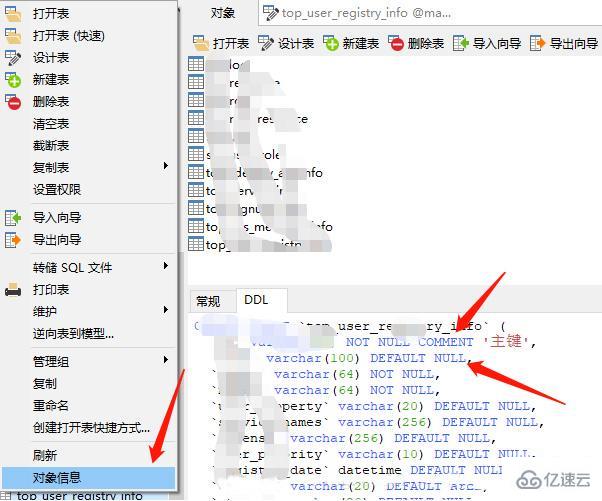
右键选择“设计表”,在下方就能看到注释,点击“添加”即可。
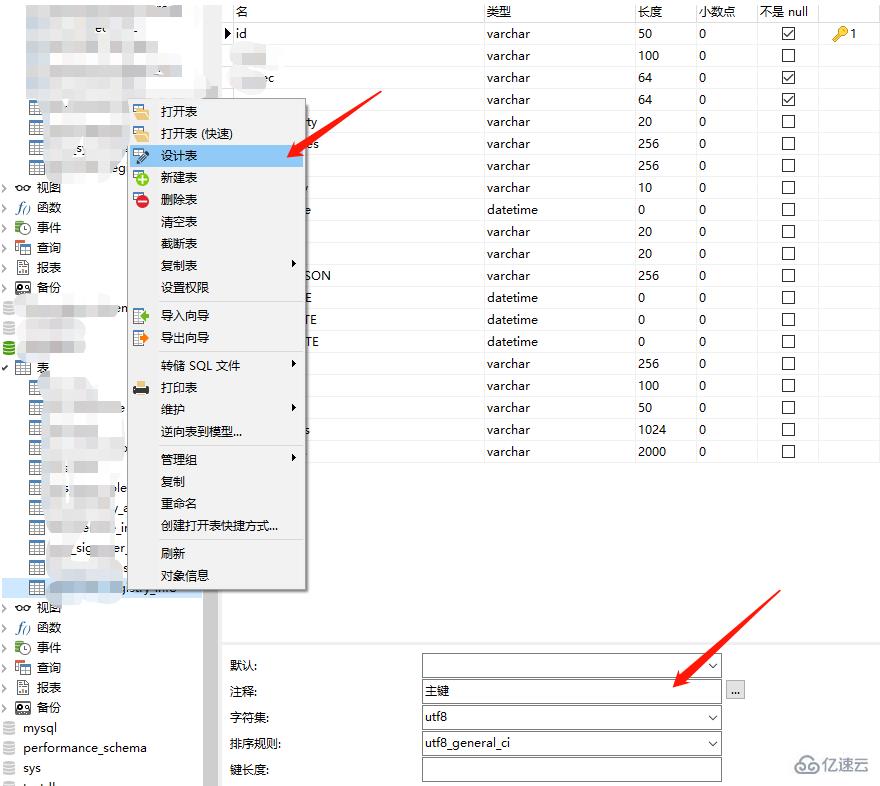
以上是“navicat 如何显示字段注释”这篇文章的所有内容,感谢各位的阅读!希望分享的内容对大家有帮助,更多相关知识,欢迎关注丸趣 TV 行业资讯频道!
向 AI 问一下细节正文完

